Crea un sito web di una pagina con Card in meno di 10 minuti! - Allenamento
Pubblicato: 2022-08-26Se hai bisogno di un sito Web rapido, di una pagina e completamente reattivo, senza tutto il trambusto delle grandi piattaforme CMS come Joomla, Drupal o WordPress, non cercare oltre! Sia che tu abbia bisogno di creare una rapida pagina del profilo personale o una pagina di destinazione che raccolga e-mail per un prodotto o servizio che offri, Carrd ti copre. In meno di 10 minuti, puoi creare un sito a pagina singola GRATUITAMENTE. È vero!
Secondo il loro sito Web, puoi creare fino a 3 siti per account che hanno accesso GRATUITAMENTE a tutte le loro funzionalità principali. Offrono un aggiornamento a un account PRO che costa $ 19 all'anno che ti offre domini personalizzati, moduli, analisi di Google, più siti e la possibilità di incorporare i tuoi widget e codici personalizzati da servizi di terze parti ( pensa a PayPal, Stripe, Typeform , ecc .).
Dicono anche che puoi iniziare senza registrarti, quindi vediamo se è vero.
- Fare clic sul pulsante Scegli un punto di partenza
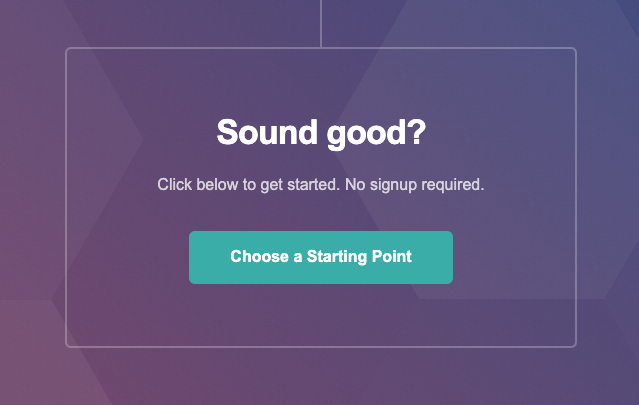
2. Scegli tra Tutti , Categorie ( Profilo, Destinazione, Modulo, Portfolio, Sezionato ) o una tela bianca per iniziare. Se esegui il rollover di un'immagine di design, puoi selezionarla o dimostrarla . Puoi iniziare da zero facendo clic sull'icona del rettangolo nell'angolo in alto a destra:
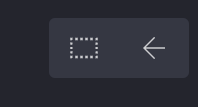
Ho selezionato Sectioned , perché volevo provare la loro esperienza "multipagina" invece di una singola pagina.
NOTA : i modelli di categorie di moduli sono accessibili solo agli abbonati PRO.
3. Scorri e seleziona un'immagine di design. Ho scelto l'ultima della pagina: Samantha Carter.
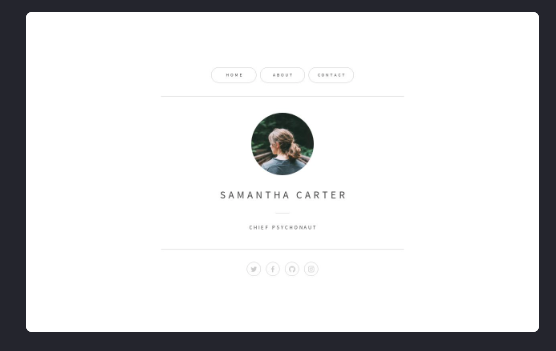
La prima cosa che compare è una pagina di spiegazione:
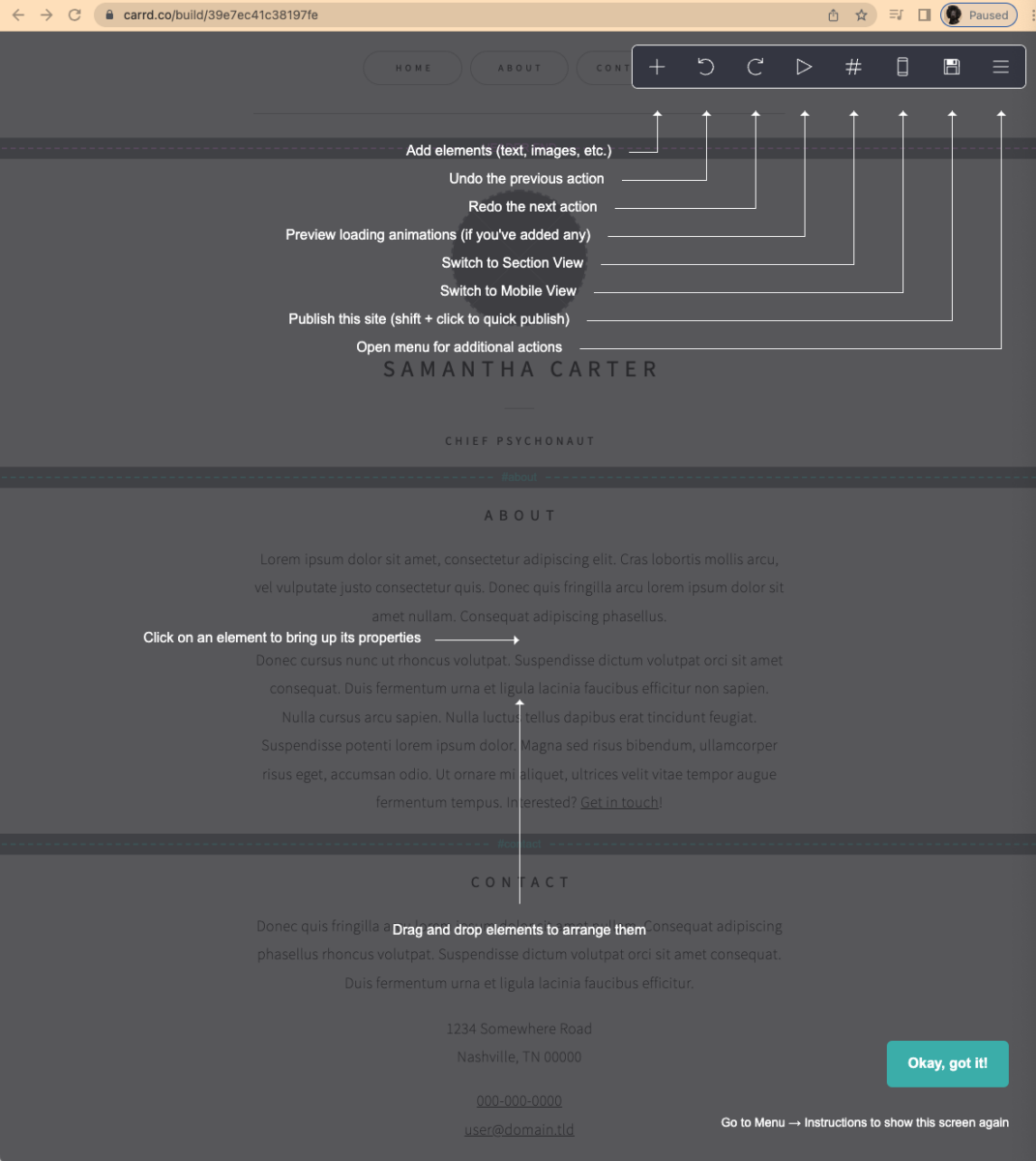
Dopo averlo studiato per alcuni minuti, ho cliccato su OK, capito! pulsante nell'angolo in basso a destra.
Ho deciso di iniziare con l'immagine.
- Fare clic sull'immagine che si desidera sostituire
Un pannello di modifica scorrerà in vista dal lato sinistro dello schermo. - Fare clic su Carica
- Passa all'immagine che desideri caricare
- Tira i punti viola per ritagliare l'immagine
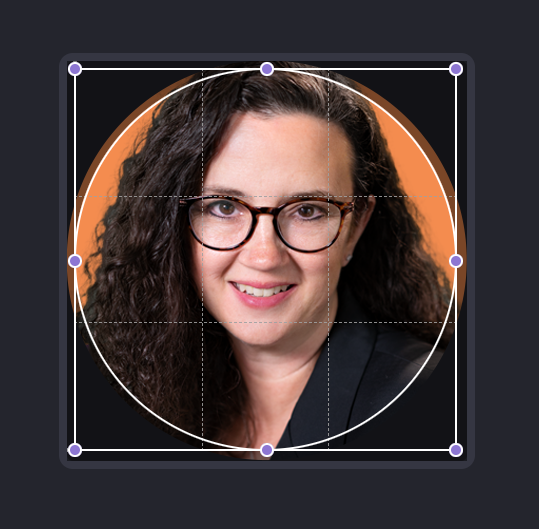
5. Fare clic su Accetta nell'angolo in alto a destra
Puoi anche aggiungere testo alternativo o un collegamento URL, se lo desideri. NON è richiesto. Noterai altre 3 icone nella parte superiore del pannello laterale: Aspetto , Animazioni e Impostazioni . Assicurati di fare clic su ciascuno di essi per vedere tutte le cose che puoi personalizzare come altezza, larghezza, forma, bordo, ombra esterna, ecc. Divertiti, prova le cose, non aver paura. Non puoi rompere niente qui.
6. Fai clic sul pulsante Fine quando sei pronto per andare avanti
Successivamente volevo cambiare il campo del nome, quindi ho cliccato proprio sopra " Samantha ". Come avrai intuito, un pannello di modifica è scivolato fuori dal lato sinistro dello schermo (spoiler: questo accadrà ogni volta che fai clic su un'area/sezione). Basta digitare nel campo di testo per cambiare il nome sulla pagina. E proprio come le altre, questa sezione ha anche Aspetto , Animazione e icone da esplorare.
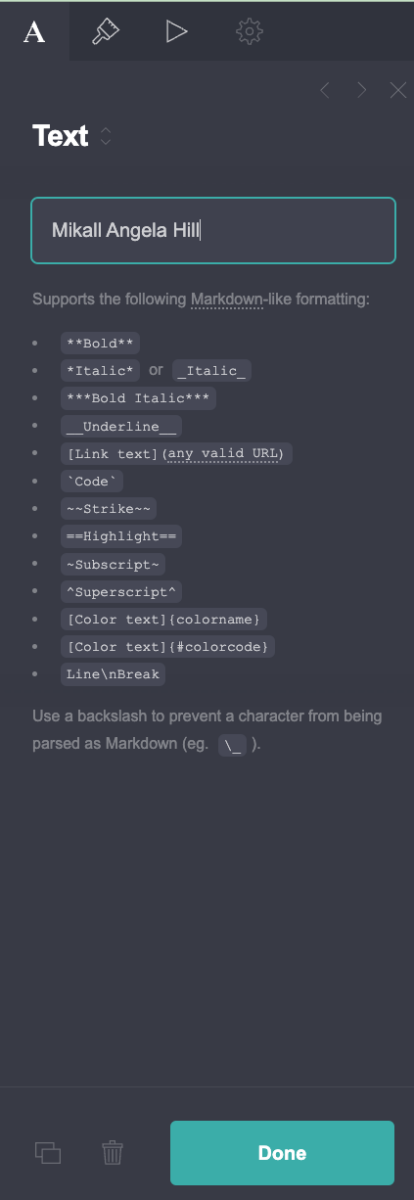
Per cambiare il mio titolo da Chief Psychonaut a Chief Creative Officer, ho cliccato sulle parole "Chief Psychonaut".
- Digita il nuovo titolo
- Modifica qualsiasi altra cosa nelle schede Aspetto e Animazione in base alle tue esigenze
- Fare clic sul pulsante Fine
Super facile!
Continua in basso nella pagina cliccando in ogni sezione e sostituendola con parole tue, apportando modifiche a colori, spaziatura, ecc

NOTA : se modifichi il titolo di una sezione (INFORMAZIONI O CONTATTI) in qualcosa di completamente diverso, dovrai scorrere verso l'alto e modificare la parola sul pulsante del menu in modo che corrisponda. Non lo fa automaticamente per te.
- Fare clic sull'area dei pulsanti nella parte superiore della pagina
- Fare clic sulla parola che si desidera modificare (OPPURE fare clic sul pulsante Aggiungi per creare un nuovo pulsante)
- Fare clic sul pulsante Fine una volta terminato
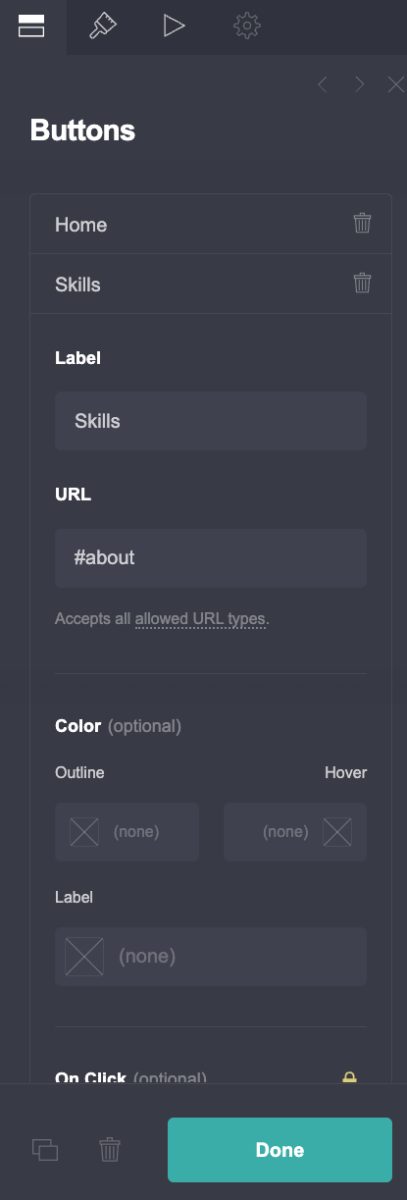
Sto notando che praticamente tutto è cliccabile e personalizzabile se si desidera un maggiore controllo sul modello. Ad esempio, se desideri uno sfondo colorato, fai semplicemente clic nello spazio vuoto a lato del contenuto. Oppure, se vuoi pulsanti di menu colorati, fai clic su di essi e il pannello laterale ti mostrerà tutte le opzioni disponibili.
Se desideri AGGIUNGERE qualcosa alla tua pagina/sito, fai semplicemente clic sul segno + per visualizzare un elenco di elementi che puoi aggiungere.
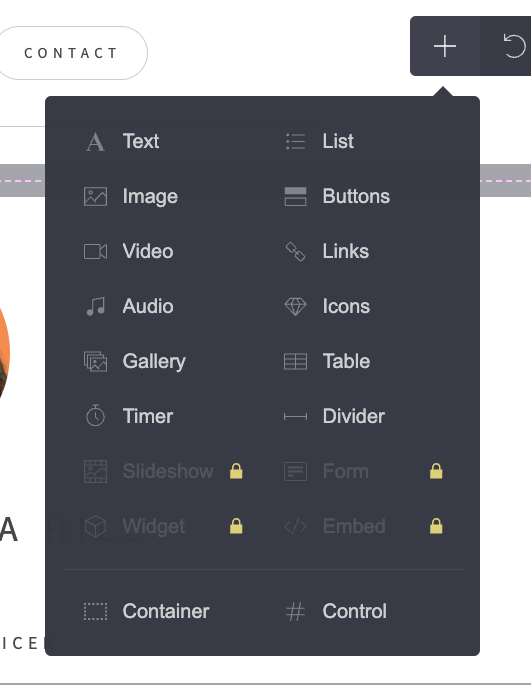
Ho fatto clic su Immagine e Carrd l'ha aggiunta in fondo alla pagina, ma puoi quindi trascinarla e rilasciarla in un nuovo punto molto facilmente. Se cambi idea al riguardo o se desideri eliminare un elemento preesistente:
- Fare clic sull'elemento
- Fai clic sull'icona del cestino accanto al pulsante Fine nella parte inferiore del pannello di modifica
Quando ho finito con tutte le modifiche che volevo apportare, ho fatto clic sull'icona del telefono dalla barra dei menu grigia in alto.
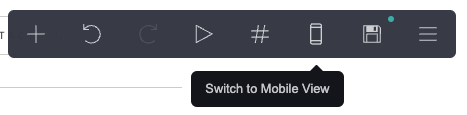
E subito ho visto come avrebbero reagito i miei elementi su un telefono cellulare:
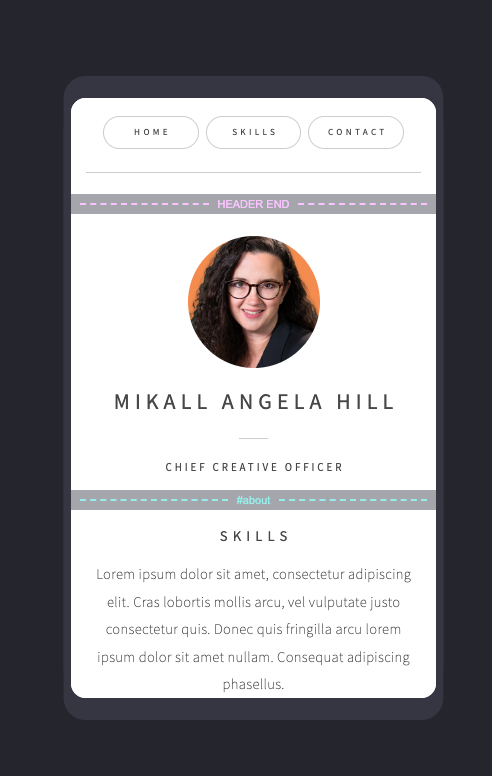
Una volta che sei soddisfatto di ciò che vedi, pubblicalo semplicemente facendo clic sull'icona del floppy disk ( l'icona che ha il punto verde nell'angolo in alto a destra ).
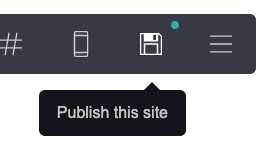
Viene visualizzato il seguente pannello laterale con 3 icone in alto: Pubblica , Media e Impostazioni (l' ID di Google Analytics può essere inserito in questo pannello se sei un abbonato PRO ).
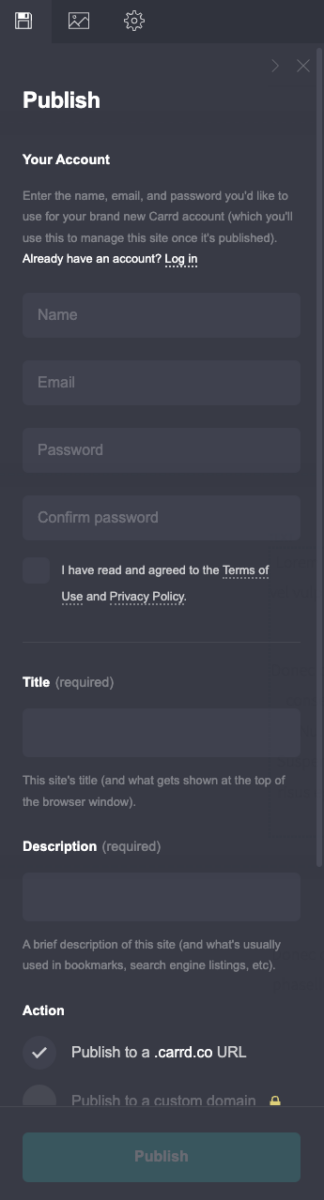
- Crea un account nel pannello Pubblica
- Seleziona Pubblica su un URL .carrd.co o seleziona Salva come bozza offline se non hai finito
Questo è quando stai effettivamente creando un account con carta. Utilizzerai queste stesse informazioni per gestire il sito dopo la sua pubblicazione. (Se hai già un account, fai semplicemente clic sul collegamento di testo Accedi fornito. )
Niente nel pannello Media è accessibile agli abbonati non PRO.
Nel pannello Impostazioni , puoi cambiare la lingua del tuo sito, ma questo è tutto ciò che puoi fare come utente GRATUITO su questo pannello.
3. Fare clic sul pulsante Pubblica nella parte inferiore del pannello
E presto, hai un sito di una pagina e, come il modello che abbiamo selezionato, puoi farlo apparire come un sito a più pagine!
Quindi, è VERO che puoi iniziare senza registrarti o creare un account; tuttavia, dovrai creare un account per pubblicare il tuo sito finito e renderlo "live".
Se hai bisogno di qualcosa di GRATUITO e veloce, questa potrebbe essere una soluzione per te. Fai un salto nel loro sito e controllalo tu stesso. Hanno molti esempi e una sezione Documentazione che fornisce risposte e istruzioni per le attività e le domande più comuni.
Tutto sommato questa è stata un'esperienza indolore per me, e la quota di $ 19 all'anno per Go Pro e sbloccare il pieno potenziale di Carrd è solo una follia !! Quella è gente a buon mercato!
